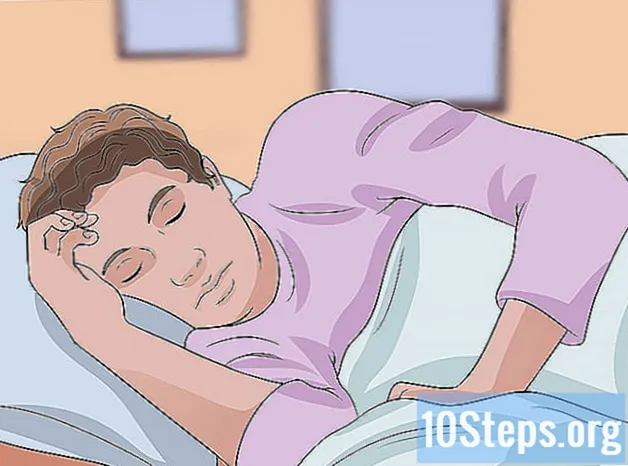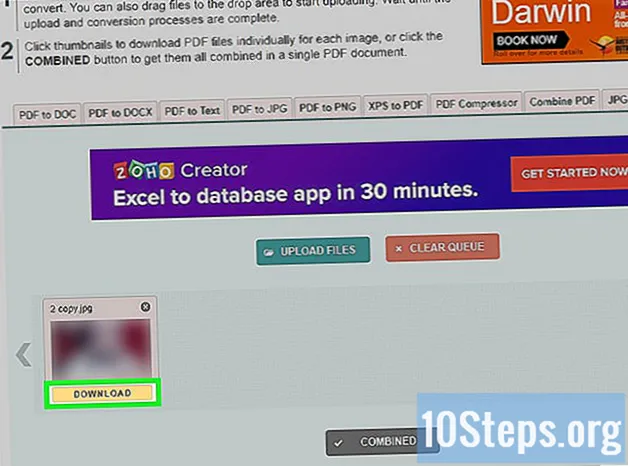विषय
यदि आपने गलती से उन्हें हटा दिया या संपादित किया है तो आप अपने Google संपर्कों को पुनर्प्राप्त कर सकते हैं। ऐसा करने के लिए, अपने Google खाते तक पहुँचें, अपनी संपर्क सूची खोलें और पुनर्स्थापना अवधि चुनें। फिर, अपनी संपर्क सूची की बैकअप प्रतिलिपि रखना हमेशा एक अच्छा विचार है। Google केवल पिछले 30 दिनों के भीतर संपर्क डेटा को पुनर्स्थापित कर सकता है; इसलिए, यदि आप संपादन / हटाने के बहुत समय बाद तक प्रतीक्षा करते हैं, तो आप सफलतापूर्वक पुनर्स्थापना करने में सक्षम नहीं हो सकते हैं।
कदम
3 की विधि 1: Google संपर्क बहाल करना
तक पहुंच Google संपर्क और अपने खाते का उपयोग करके साइन इन करें। अपना ईमेल पता और पासवर्ड दर्ज करें और "साइन इन" पर क्लिक करें। आपको अपने खाते के संपर्क पृष्ठ पर पुनः निर्देशित किया जाएगा।
- आप जीमेल को खोलकर और ऊपरी बाएं कोने में "जीमेल" मेनू में "संपर्क" पर क्लिक करके भी इस पृष्ठ तक पहुंच सकते हैं।

"संपर्क पुनर्स्थापित करें" पर क्लिक करें। यह विकल्प बाएं साइडबार में सूचीबद्ध है और चयनित होने पर, पुनर्स्थापना अवधि चुनने के लिए एक पॉप-अप विंडो खोलता है।- यदि यह दिखाई नहीं देता है, तो मेनू का विस्तार करने के लिए बाएं साइडबार पर "अधिक" पर क्लिक करें। यह मेनू डिफ़ॉल्ट रूप से विस्तारित है।

सूची से पुनर्स्थापना अवधि चुनें। संपर्कों को बदलने / हटाने से पहले आपको एक अवधि चुनने की आवश्यकता है (उदाहरण के लिए, यदि परिवर्तन कल हुआ था, तो कम से कम दो दिनों की पुनर्स्थापना अवधि चुनें)।- यदि आप मानक अवधि का उपयोग नहीं करना चाहते हैं, तो एक कस्टम अवधि से पुनर्स्थापित करना संभव है, लेकिन सीमा 30 दिन पहले है।

"पुनर्स्थापना" पर क्लिक करें। यह बटन पुनर्स्थापना अवधि विंडो के निचले भाग में स्थित है, और यह चयनित पुनर्स्थापना अवधि के संपर्कों से आपके वर्तमान संपर्कों को बदल देता है।
विधि 2 का 3: बैकअप निर्यात करना
तक पहुंच Google संपर्क और अपने खाते का उपयोग करके साइन इन करें। अपना ईमेल पता और पासवर्ड दर्ज करें और "साइन इन" पर क्लिक करें। आपको अपने खाते के संपर्क पृष्ठ पर पुनः निर्देशित किया जाएगा।
"निर्यात" पर क्लिक करें। यह बटन बाईं साइडबार में पाया जाता है।
- निर्यात वर्तमान में "Google संपर्क" के वर्तमान संस्करण द्वारा समर्थित नहीं है, इसलिए यह आपको उस प्लेटफ़ॉर्म के पुराने संस्करण पर पुनर्निर्देशित करता है।
"अधिक" मेनू खोलें और "निर्यात करें" चुनें। यह मेनू खोज बार के ठीक नीचे पाया जाता है। एक पॉप-अप एक्सपोर्ट विंडो दिखाई देगी।
एक निर्यात कॉन्फ़िगरेशन चुनें। डिफ़ॉल्ट रूप से, "सभी निर्यात करें" विकल्प चुना जाता है। आप केवल संपर्कों के समूह या किसी विशिष्ट संपर्क को ही निर्यात कर सकते हैं।
- केवल विशिष्ट संपर्कों को निर्यात करने के लिए, आपको मेनू में "निर्यात" विकल्प पर क्लिक करने से पहले प्रत्येक संपर्क के बगल में स्थित चेकबॉक्स का चयन करना होगा।
उस प्रारूप का चयन करें, जिससे आप संपर्क निर्यात करना चाहते हैं। Google CSV किसी अन्य Google खाते में संपर्क आयात करने के लिए उपयोग किया जाने वाला प्रारूप है (यह Google खातों के लिए सबसे अच्छा बैकअप विकल्प है)। यदि आप अक्सर Microsoft या Apple उत्पादों का उपयोग करते हैं तो आप आउटलुक CSV या vCard भी चुन सकते हैं।
"निर्यात" पर क्लिक करें। फ़ाइल को सहेजने के विकल्पों के साथ एक विंडो प्रदर्शित की जाएगी।
गंतव्य स्थान चुनें और "सहेजें" पर क्लिक करें। वर्तमान Google संपर्कों के साथ एक बैकअप फ़ाइल चयनित स्थान पर सहेजी जाएगी।
3 की विधि 3: बैकअप का आयात करना
तक पहुंच Google संपर्क और अपने खाते का उपयोग करके साइन इन करें। अपना ईमेल पता और पासवर्ड दर्ज करें और "साइन इन" पर क्लिक करें। आपको अपने खाते के संपर्क पृष्ठ पर पुनः निर्देशित किया जाएगा।
"आयात" पर क्लिक करें।.. "। यह बटन बाएं साइडबार में सूचीबद्ध है और जब चयन किया जाता है, तो आयात स्रोत के चयन के साथ एक विंडो खुलती है।
"फ़ाइल चुनें" पर क्लिक करें। ऐसा करने से एक विंडो खुलेगी जहां आप पहले बनाई गई फ़ाइल को ब्राउज़ कर सकते हैं जिसे आप निर्यात करना चाहते हैं।
संपर्क फ़ाइल का चयन करें और "खोलें" पर क्लिक करें। फ़ाइल आयात विंडो में लोड की जाएगी।
"आयात" पर क्लिक करें। यह फ़ाइल से संपर्कों को Google संपर्क सूची में आयात करेगा।
टिप्स
- आज तक, संपर्कों की बहाली केवल वेबसाइट के माध्यम से, मोबाइल एप्लिकेशन में नहीं की जा सकती है।
- संपर्क निर्यात फ़ाइल को किसी सुरक्षित स्थान पर रखें, जैसे कि बाहरी हार्ड ड्राइव।
- यदि आप उन्हें अक्सर बदलते हैं, तो अपने संपर्कों का अक्सर बैकअप लें।
चेतावनी
- यहां तक कि एक कस्टम अवधि का उपयोग करते समय, Google केवल 30 दिन पहले की सीमा के भीतर संपर्कों को पुनर्स्थापित करता है। आपको इस अवधि के भीतर बहाली करनी होगी या इस जानकारी को खोने से पहले बैकअप प्रदर्शन करना होगा।